2012-13 അധ്യയന വര്ഷത്തെ സ്റ്റാഫ് ഫിക്സേഷന് മെയ് 20-ം തീയതിയോടെ നടത്താന് വിദ്യാഭ്യാസവകുപ്പ് തീരുമാനിച്ചിട്ടുണ്ടെന്ന വിവരം അറിഞ്ഞിരിക്കുമല്ലോ. അതിനായുള്ള കുട്ടികളുടെ എണ്ണം സംബന്ധിച്ച വിവരങ്ങള് മെയ് പത്താം തീയതിയ്ക്കു മുന്പായി എ.ഇ.ഒ/ഡി.ഇ.ഒ യില് എത്തിക്കേണ്ടതുണ്ട്. സാധാരണഗതിയില് ആറാമത്തെ പ്രവൃത്തി ദിവസത്തെ ഹാജര് ബുക്കിലുളള കുട്ടികളുടെ എണ്ണവും ഹാജരായ കുട്ടികളുടെ എണ്ണവുമാണ് സ്റ്റാഫ് ഫിക്സേഷനായി ഉപയോഗപ്പെടുത്താറ്. എന്നാല് 2012-13 അധ്യയന വര്ഷം മുതല് യു.ഐ.ഡി റിപ്പോര്ട്ട് പ്രകാരമുള്ള കുട്ടികളുടെ വിവരങ്ങളാണ് സ്റ്റാഫ് ഫിക്സേഷനായി ഉപയോഗപ്പെടുത്തുക. ഇതിനായി സ്ക്കൂളിലെ മുഴുവന് കുട്ടികളുടെയും വിവരങ്ങള് വിദ്യാഭ്യാസവകുപ്പിന്റെ യു.ഐ.ഡി സൈറ്റില് അപ്ഡേറ്റ് ചെയ്ത ശേഷം അതിന്റെ പ്രിന്റ് ഔട്ട് എടുത്ത് കൗണ്ടര് സൈന് ചെയ്ത് മെയ് 15 നു വൈകുന്നേരം 5ന് മുമ്പായി എ.ഇ.ഒ/ഡി.ഇ.ഒ തലത്തില് എത്തിക്കാനാണ് പ്രധാന അധ്യാപകര്ക്ക് പൊതുവിദ്യാഭ്യാസഡയറക്ടര് നിര്ദ്ദേശം നല്കിയിരിക്കുന്നത്.
ഓരോ സ്ക്കൂളിലേയും ആധാര് രജിസ്ട്രേഷന് നടത്തിയ കുട്ടികളുടെ ബഹുഭൂരിപക്ഷം വിവരങ്ങളും അതാത് ക്ലാസ് ടീച്ചര്മാര് നേരത്തേ തന്നെ വിദ്യാഭ്യാസവകുപ്പിന്റെ UID സൈറ്റില് എന്റര് ചെയ്തിട്ടുണ്ടാകും. അതേ സൈറ്റില് കുട്ടികളുടെ Gender, Medium, First Language, Second Language വിവരങ്ങള് കൂടി പുതുതായി സ്ക്കൂള് തലത്തില് നിന്ന് എന്റര് ചെയ്യാനാണ് മേല്പ്പറഞ്ഞ സര്ക്കുലറിലൂടെ പൊതുവിദ്യാഭ്യാസ ഡയറക്ടര് നിര്ദ്ദേശിച്ചിരിക്കുന്നത്. ഒന്നു മുതല് നാലു വരെ ക്ലാസുകളിലെ കുട്ടികള്ക്ക് മതം, അഡീഷണല് അറബിക് തുടങ്ങിയ വിവരങ്ങള് കൂടി ചേര്ക്കണം. ഇതുമായി ബന്ധപ്പെട്ട് പ്രധാന അധ്യാപകര് ചെയ്യേണ്ട കാര്യങ്ങളെന്തെല്ലാമാണെന്ന് വിശദീകരിക്കുന്ന നിര്ദ്ദേശങ്ങളടങ്ങിയ സര്ക്കുലറാണ് ഇവിടെ നല്കിയിരിക്കുന്നത്.
ഒരു ഹെഡ്മാസ്റ്റര് തന്റെ സ്ക്കൂളിനെക്കുറിച്ചുള്ള മേല്പ്പറഞ്ഞ റിപ്പോര്ട്ട് നല്കുന്നതിനു മുന്പ് റിപ്പോര്ട്ടില് പറഞ്ഞിരിക്കുന്ന വിവരങ്ങള് ശരിയാണ് എന്നു കൂടി ഉറപ്പു വരുത്തേണ്ടതുണ്ട്. ഏതെല്ലാം വിവരങ്ങളാണ് ഒരു സ്ക്കൂളില് നിന്നും റിപ്പോര്ട്ട് നല്കുന്നതിന് മുമ്പ് പരിശോധിക്കേണ്ടത്? എങ്ങിനെയാണ് പരിശോധിക്കേണ്ടത്? ഈ കാര്യങ്ങളെക്കുറിച്ചാണ് ഈ പോസ്റ്റിലൂടെ ചര്ച്ച ചെയ്യുന്നത്. ഡാറ്റാ എന്ട്രിക്ക് സഹായിക്കുന്നതും നിര്ബന്ധമായും വായിച്ചു നോക്കേണ്ടതുമായ ഹെല്പ് ഫയല് പോസ്റ്റിനൊടുവില് നല്കിയിരിക്കുന്നു.
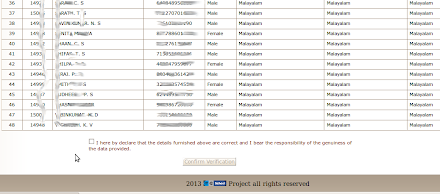
Reports
(ചിത്രം വലുതായി കാണാന് ചിത്രത്തില് ക്ലിക്ക് ചെയ്യുക) 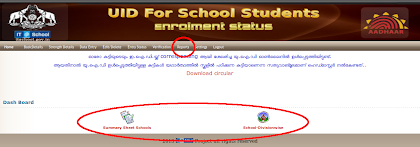
ഇതില് summary sheet - ല് ക്ലിക്ക് ചെയ്ത് എല്ലാ വിവരങ്ങളും ഹെഡ്മാസ്റ്റര് പരിശോധിക്കേണ്ടതുണ്ട്. ഓരോ ഡിവിഷനിലുമായി Language 1 Part-1, Language 1 Part-2 എന്നിവ പഠിക്കുന്ന കുട്ടികളുടെ എണ്ണം ശരിയാണെന്ന് ഹെഡ്മാസ്റ്റര് ഉറപ്പു വരുത്തുക. എന്തെങ്കിലും ഡിവിഷന് കണ്ഫേം ചെയ്യാന് വിട്ടുപോയിട്ടുണ്ടെങ്കില് ആ വിവരം ഇവിടെ കാണാന് കഴിയും. അതുപ്രകാരം ഡിവിഷനുകളെല്ലാം പരിശോധിച്ച് കണ്ഫേം ചെയ്യാനുണ്ടെങ്കില് അത് കൂടി കണ്ഫേം ചെയ്യുക. തുടര്ന്ന് വീണ്ടും Summary Sheet ലെത്തി പച്ച നിറത്തില് കാണുന്ന വിവരങ്ങളെല്ലാം ശരിയാണെന്ന് confirm Student strength ല് ക്ലിക്ക് ചെയ്ത് കണ്ഫേം ചെയ്യുക. ഇനി Summary Report പ്രിന്റെടുക്കാം. ചുവടെയുള്ള ചിത്രം നോക്കുക.
(ചിത്രം വലുതായി കാണാന് ചിത്രത്തില് ക്ലിക്ക് ചെയ്യുക) 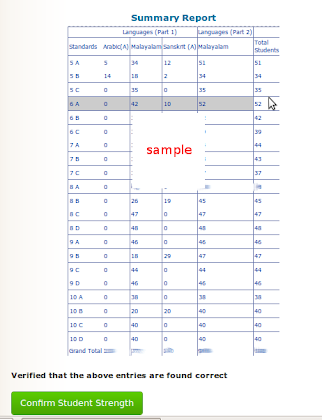
Summary Report പ്രിന്റെടുത്തതിനു ശേഷം മെയിന്മെനുവിലെ Entry Status ലെത്തി School-Division Wise റിപ്പോര്ട്ട് Print എടുക്കാനാണ് ചുവടെ നല്കിയിരിക്കുന്ന Help ഫയലിലെ നിര്ദ്ദേശങ്ങളില് പറഞ്ഞിരിക്കുന്നത്. ഈ പേജിലെ Print Report എന്ന ബട്ടണില് ക്ലിക്ക് ചെയ്യുക. റിപ്പോര്ട്ട് ജനറേറ്റ് ചെയ്യാന് അല്പസമയം എടുത്തേക്കാം. ഇവിടെ നിന്ന് ലഭിക്കുന്ന School-Division Wise റിപ്പോര്ട്ടും പ്രിന്റെടുക്കുക. (Entry Statusല് നിന്നു ലഭിക്കുന്ന റിപ്പോര്ട്ടില് UID Number, EID Number എന്നിവ കൂടി കാണാന് കഴിയും.)
Student Strength Summary Report നോടൊപ്പം School-Division Report ഉം പ്രിന്റെടുത്ത് സ്കൂള് സീല് വച്ച് ഹെഡ്മാസ്റ്റര് ഒപ്പിട്ട് മെയ് പത്താം തീയതിയ്ക്കകം അതാത് എ.ഇ.ഒ/ഡി.ഇ.ഒ കളില് സമര്പ്പിക്കേണ്ടതാണ്.
Data Entry ക്കു സഹായിക്കുന്ന ഈ Help File നന്നായി വായിച്ചു നോക്കിയതിനു ശേഷം ഡാറ്റാ വെരിഫിക്കേഷന് ആരംഭിക്കാവുന്നതാണ്.
ഓരോ സ്ക്കൂളിലേയും ആധാര് രജിസ്ട്രേഷന് നടത്തിയ കുട്ടികളുടെ ബഹുഭൂരിപക്ഷം വിവരങ്ങളും അതാത് ക്ലാസ് ടീച്ചര്മാര് നേരത്തേ തന്നെ വിദ്യാഭ്യാസവകുപ്പിന്റെ UID സൈറ്റില് എന്റര് ചെയ്തിട്ടുണ്ടാകും. അതേ സൈറ്റില് കുട്ടികളുടെ Gender, Medium, First Language, Second Language വിവരങ്ങള് കൂടി പുതുതായി സ്ക്കൂള് തലത്തില് നിന്ന് എന്റര് ചെയ്യാനാണ് മേല്പ്പറഞ്ഞ സര്ക്കുലറിലൂടെ പൊതുവിദ്യാഭ്യാസ ഡയറക്ടര് നിര്ദ്ദേശിച്ചിരിക്കുന്നത്. ഒന്നു മുതല് നാലു വരെ ക്ലാസുകളിലെ കുട്ടികള്ക്ക് മതം, അഡീഷണല് അറബിക് തുടങ്ങിയ വിവരങ്ങള് കൂടി ചേര്ക്കണം. ഇതുമായി ബന്ധപ്പെട്ട് പ്രധാന അധ്യാപകര് ചെയ്യേണ്ട കാര്യങ്ങളെന്തെല്ലാമാണെന്ന് വിശദീകരിക്കുന്ന നിര്ദ്ദേശങ്ങളടങ്ങിയ സര്ക്കുലറാണ് ഇവിടെ നല്കിയിരിക്കുന്നത്.
ഒരു ഹെഡ്മാസ്റ്റര് തന്റെ സ്ക്കൂളിനെക്കുറിച്ചുള്ള മേല്പ്പറഞ്ഞ റിപ്പോര്ട്ട് നല്കുന്നതിനു മുന്പ് റിപ്പോര്ട്ടില് പറഞ്ഞിരിക്കുന്ന വിവരങ്ങള് ശരിയാണ് എന്നു കൂടി ഉറപ്പു വരുത്തേണ്ടതുണ്ട്. ഏതെല്ലാം വിവരങ്ങളാണ് ഒരു സ്ക്കൂളില് നിന്നും റിപ്പോര്ട്ട് നല്കുന്നതിന് മുമ്പ് പരിശോധിക്കേണ്ടത്? എങ്ങിനെയാണ് പരിശോധിക്കേണ്ടത്? ഈ കാര്യങ്ങളെക്കുറിച്ചാണ് ഈ പോസ്റ്റിലൂടെ ചര്ച്ച ചെയ്യുന്നത്. ഡാറ്റാ എന്ട്രിക്ക് സഹായിക്കുന്നതും നിര്ബന്ധമായും വായിച്ചു നോക്കേണ്ടതുമായ ഹെല്പ് ഫയല് പോസ്റ്റിനൊടുവില് നല്കിയിരിക്കുന്നു.
- ആദ്യം യു.ഐ.ഡി സൈറ്റില് പ്രവേശിക്കുക. ഇതിനായി നേരത്തേ Data Entry ക്കു വേണ്ടി ലോഗിന് ചെയ്യാന് ഉപയോഗിച്ച Username, Password എന്നിവ ഉപയോഗിക്കാം.
- Basic Details : ലോഗിന് ചെയ്തു കഴിയുമ്പോള് മുകളില് കാണുന്ന ആദ്യ മെനു Basic Details ആണ്. ഇവിടെ ക്ലാസ്, ഡിവിഷനുകളുടെ എണ്ണം എന്നിവ കൃത്യമാണോയെന്ന് പരിശോധിക്കണം.
- Strength Details : ഓരോ ഡിവിഷനിലുമുള്ള കുട്ടികളുടെ എണ്ണത്തില് മാറ്റം വരുത്തേണ്ടതുണ്ടെങ്കില് Strength Details എന്ന മെനുവഴി ആവശ്യമായ മാറ്റങ്ങള് വരുത്തി സേവ് ചെയ്യേണ്ടതാണ്.
- Data Entry : കുട്ടികളുടെ എണ്ണം കൂടിയിട്ടുണ്ടെന്ന് Strength Detailsല് എന്റര് ചെയ്തിട്ടുണ്ടെങ്കില് Data Entry എന്ന മെനു വഴി Add ചെയ്യാം.
- Edit/Delete : കുട്ടിയുടെ എണ്ണത്തില് കുറവു വന്നിട്ടുണ്ടെങ്കില് Edit/Delete എന്ന മെനു വഴി Delete ചെയ്യുകയുമാകാം.
- Entry Status : ഈ മെനു ഉപയോഗിച്ച് ക്ലാസിലെ Total Students, NO. OF STUDENTS ENTERED, UID, EID, None എന്നീ വിവരങ്ങള് കാണാം. ഏതെങ്കിലും കുട്ടിയെ ഉള്പ്പെടുത്താനോ ഒഴിവാക്കാനോ വിട്ടുപോയിട്ടുണ്ടെങ്കില് അത് ഏതു ക്ലാസില്, ഏതു ഡിവിഷനില് എന്നെല്ലാം കൃത്യമായി കണ്ടെത്താം. ഇവിടെ പ്രിന്റെടുക്കാനും സൗകര്യമുണ്ട്.
- Verification : ഇത്തവണത്തെ ജോലിയില് ഏറ്റവും കൂടുതല് നമുക്ക് ഉപകാരപ്രദമാകുന്ന ഒരു മെനുവാണ് ഇത്. ഇവിടെ ക്ലിക്ക് ചെയ്തതിനു ശേഷം ലഭിക്കുന്ന വിന്ഡോയിലെ Drop Down മെനുവില് നിന്നും ഏതു ക്ലാസിലെ വിവരങ്ങളാണ് അപ്ഡേറ്റ് ചെയ്യാന് പോകുന്നത് എന്നു തിരഞ്ഞെടുക്കുക. എന്നിട്ട് View ബട്ടണ് ക്ലിക്ക് ചെയ്യുക. (ചുവടെയുള്ള ചിത്രം കാണുക. ചിത്രം വലുതായി കാണാന് ചിത്രത്തില് ക്ലിക്ക് ചെയ്യുക)
- ഇവിടെ ആ ക്ലാസിലെ എല്ലാ ഡിവിഷനുകളും അവിടത്തെ ആകെ കുട്ടികള്, എന്റര് ചെയ്ത ആകെ കുട്ടികള്, UID നമ്പര് ലഭിച്ച കുട്ടികള്, EID ഉള്ള കുട്ടികള് എന്നിവയുടെ എണ്ണം കാണുന്നുണ്ടാകും. (ചുവടെയുള്ള ചിത്രം കാണുക. ചിത്രം വലുതായി കാണാന് ചിത്രത്തില് ക്ലിക്ക് ചെയ്യുക) അപ്ഡേറ്റ് ചെയ്യേണ്ട ഡിവിഷന്റെ നേരെയുള്ള Verify ബട്ടണില് ക്ലിക്കു ചെയ്യുക. ഇതുവഴി നമുക്ക് ഒരു ക്ലാസില് വരുത്തേണ്ട മാറ്റങ്ങളും കൂട്ടിച്ചേര്ക്കലുകളുമെല്ലാം നടത്താം.
- Verify ബട്ടണില് ക്ലിക്ക് ചെയ്തു കഴിയുമ്പോള് ആ ഡിവിഷനിലെ എല്ലാ കുട്ടികളുടെയും വിവരങ്ങള് കാണാന് കഴിയും. (ചുവടെയുള്ള ചിത്രം കാണുക. ചിത്രം വലുതായി കാണാന് ചിത്രത്തില് ക്ലിക്ക് ചെയ്യുക) അതില് Admno, Name, UID, EID, Gender, Medium of Instruction, First Language Part1, First Language Part2, Present എന്നിവ ഉണ്ടാകും.
- ഇതില് Admission Number, Name, UID അല്ലെങ്കില് EID നമ്പര് എന്നിവ സ്ക്കൂളുകളില് നിന്നും എന്റര് ചെയ്തിട്ടുണ്ടാകും. ഇവിടെ കുട്ടിയുടെ Medium of Instruction, First Language Part1, First Language Part2, Present എന്നിവ എന്റര് ചെയ്ത് മുഴുവന് കാര്യങ്ങളും കൃത്യമാണെന്ന് ഉറപ്പുവരുത്തിയ ശേഷം HM നോട് Verify ചെയ്യാനാണ് ഏറ്റവും പുതിയ നിര്ദ്ദേശം. ഇങ്ങിനെ ആ ഡിവിഷനിലെ മുഴുവന് കുട്ടികള്ക്കും ടിക് മാര്ക്ക് നല്കി കഴിഞ്ഞാല് നിങ്ങള്ക്ക് വിവരങ്ങള് submit ചെയ്യാവുന്നതാണ്.
- കുട്ടിയുടെ പേരിനു നേരെയുള്ള Present എന്ന ചെക് ബോക്സില് ടിക് ചെയ്തെങ്കില് മാത്രമേ Submit ചെയ്തു കഴിഞ്ഞാല് ആ കുട്ടിയുടെ പേരും വിവരങ്ങളും പുതിയ പേജില് കാണാന് കഴിയൂ. ടിക് ചെയ്യുന്ന ഓരോ കുട്ടിയും അവിടെ പഠിക്കുന്നുണ്ട് എന്നു കൂടി ഹെഡ്മാസ്റ്റര് ഉറപ്പു വരുത്തേണ്ടതാണ്. ഈ വിവരങ്ങള്ക്ക് ഏറ്റവും താഴെയായി ഒരു Declaration ഉണ്ടാകും. ചുവടെയുള്ള ചിത്രം നോക്കുക.
(ചിത്രം വലുതായി കാണാന് ചിത്രത്തില് ക്ലിക്ക് ചെയ്യുക)
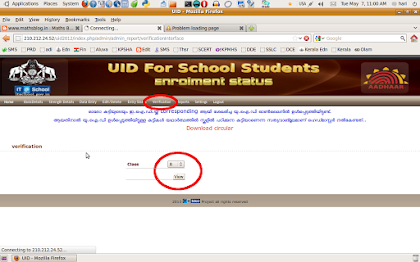
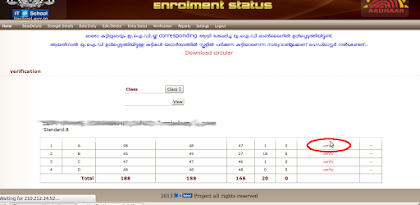
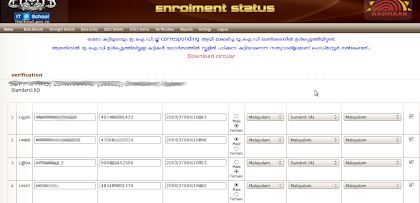
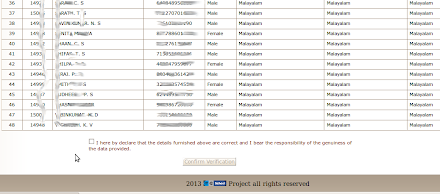
- I here by declare that the details furnished above are correct and I bear the responsibility of the genuineness of the data provided എന്നായിരിക്കും ആ Declaration. അതിന് ഇടതു വശത്തായി ഒരു ചെക് ബോക്സ് കാണാം. അതില് ടിക് ചെയ്തു കഴിയുമ്പോള് കണ്ഫേം ചെയ്യുന്നതിനുള്ള Confirm Verification എന്ന ബട്ടണ് ആക്ടീവാകുയും ചെയ്യും. അതില് ക്ലിക്ക് ചെയ്ത് ഈ വിവരങ്ങള് Confirm ചെയ്തു കഴിഞ്ഞാല് പിന്നീട് കുട്ടികളുടെ വിവരങ്ങള് സ്ക്കൂള് തലത്തില് നിന്ന് തിരുത്താന് സാധിക്കുന്നതല്ലെന്ന് പ്രത്യേകം ഓര്ക്കുക.
Reports
ഒരു സ്ക്കൂളിലെ മുഴുവന് കുട്ടികളുടെയും വിവരങ്ങള് ഹെഡ്മാസ്റ്റര് confirm ചെയ്തു കഴിഞ്ഞാലേ കുട്ടികളുടെ വിവരങ്ങള് സംബന്ധിക്കുന്ന summary sheet എടുക്കുന്നതിനായുള്ള Reports മെനു ലഭ്യമാകുകയുള്ളു. Reports ല് ക്ലിക്ക് ചെയ്തു കഴിയുമ്പോള് Summary Sheet, School-Division wise എന്നിങ്ങനെ രണ്ടു ബട്ടണുകള് കാണാന് കഴിയും ചുവടെയുള്ള ചിത്രം നോക്കുക.
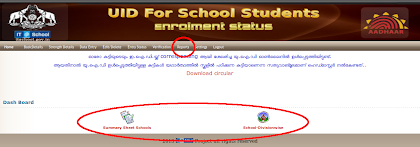
ഇതില് summary sheet - ല് ക്ലിക്ക് ചെയ്ത് എല്ലാ വിവരങ്ങളും ഹെഡ്മാസ്റ്റര് പരിശോധിക്കേണ്ടതുണ്ട്. ഓരോ ഡിവിഷനിലുമായി Language 1 Part-1, Language 1 Part-2 എന്നിവ പഠിക്കുന്ന കുട്ടികളുടെ എണ്ണം ശരിയാണെന്ന് ഹെഡ്മാസ്റ്റര് ഉറപ്പു വരുത്തുക. എന്തെങ്കിലും ഡിവിഷന് കണ്ഫേം ചെയ്യാന് വിട്ടുപോയിട്ടുണ്ടെങ്കില് ആ വിവരം ഇവിടെ കാണാന് കഴിയും. അതുപ്രകാരം ഡിവിഷനുകളെല്ലാം പരിശോധിച്ച് കണ്ഫേം ചെയ്യാനുണ്ടെങ്കില് അത് കൂടി കണ്ഫേം ചെയ്യുക. തുടര്ന്ന് വീണ്ടും Summary Sheet ലെത്തി പച്ച നിറത്തില് കാണുന്ന വിവരങ്ങളെല്ലാം ശരിയാണെന്ന് confirm Student strength ല് ക്ലിക്ക് ചെയ്ത് കണ്ഫേം ചെയ്യുക. ഇനി Summary Report പ്രിന്റെടുക്കാം. ചുവടെയുള്ള ചിത്രം നോക്കുക.
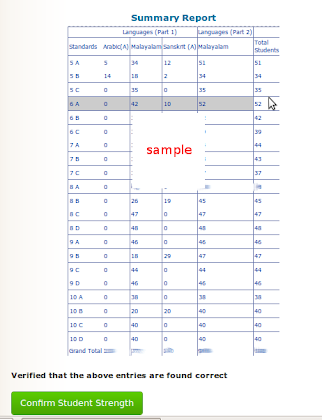
Summary Report പ്രിന്റെടുത്തതിനു ശേഷം മെയിന്മെനുവിലെ Entry Status ലെത്തി School-Division Wise റിപ്പോര്ട്ട് Print എടുക്കാനാണ് ചുവടെ നല്കിയിരിക്കുന്ന Help ഫയലിലെ നിര്ദ്ദേശങ്ങളില് പറഞ്ഞിരിക്കുന്നത്. ഈ പേജിലെ Print Report എന്ന ബട്ടണില് ക്ലിക്ക് ചെയ്യുക. റിപ്പോര്ട്ട് ജനറേറ്റ് ചെയ്യാന് അല്പസമയം എടുത്തേക്കാം. ഇവിടെ നിന്ന് ലഭിക്കുന്ന School-Division Wise റിപ്പോര്ട്ടും പ്രിന്റെടുക്കുക. (Entry Statusല് നിന്നു ലഭിക്കുന്ന റിപ്പോര്ട്ടില് UID Number, EID Number എന്നിവ കൂടി കാണാന് കഴിയും.)
Student Strength Summary Report നോടൊപ്പം School-Division Report ഉം പ്രിന്റെടുത്ത് സ്കൂള് സീല് വച്ച് ഹെഡ്മാസ്റ്റര് ഒപ്പിട്ട് മെയ് പത്താം തീയതിയ്ക്കകം അതാത് എ.ഇ.ഒ/ഡി.ഇ.ഒ കളില് സമര്പ്പിക്കേണ്ടതാണ്.
Data Entry ക്കു സഹായിക്കുന്ന ഈ Help File നന്നായി വായിച്ചു നോക്കിയതിനു ശേഷം ഡാറ്റാ വെരിഫിക്കേഷന് ആരംഭിക്കാവുന്നതാണ്.

Tidak ada komentar:
Posting Komentar